我们现在电脑的使用离不开网络,特别是笔记本电脑,我们知道笔记本电脑可以连接WiFi上网,也可以通过手机开热点进行网络连接,但是最近有的人发现自己的电脑连接不了手机热点是怎么回事呢?今天小编就俩分享一下win10笔记本电脑连接不了热点的解决办法!
Win10电脑连接不了移动热点方法:
1、当我们看到无法设置移动热点,请打开WLAN时,打不开移动热点的时候。首先右击此电脑,打开管理。

2、点击进去计算机管理之后,往下找到设备管理器,双击。
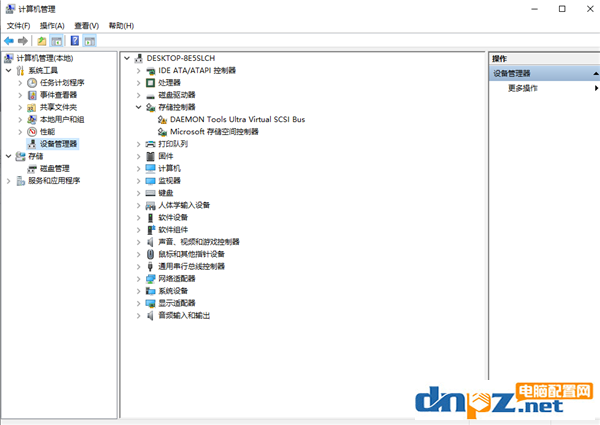
3、点击进去往下找到网络适配器,在这里我们可以看到所有的网络驱动以及程序。然后我们右键点开一个,如果显示这个设备被禁用了,那么我们启用就可以了。

4、如果这样还不行的话,我们就把这里所有的网络程序都打开一遍,都选择启用就可以了。小编的是正常的所以没有提示启用。
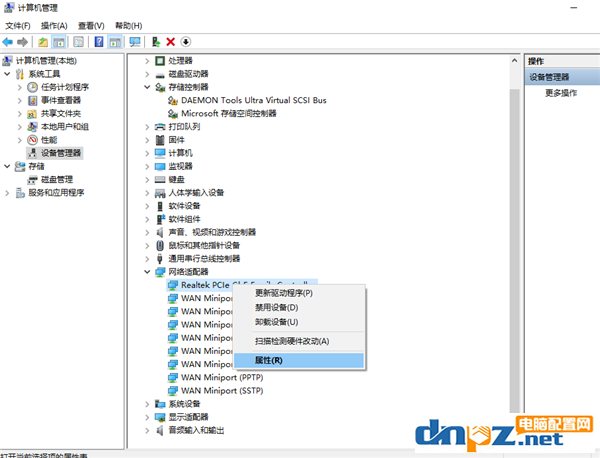
5、这时候我们就会发现我们的移动热点可以用了。

总结:大家打开电脑的计算机管理,找到设备管理器,在网络适配器中将所有网络驱动程序全部启用就可以了!
Win10电脑连接不了移动热点方法:
1、当我们看到无法设置移动热点,请打开WLAN时,打不开移动热点的时候。首先右击此电脑,打开管理。

2、点击进去计算机管理之后,往下找到设备管理器,双击。
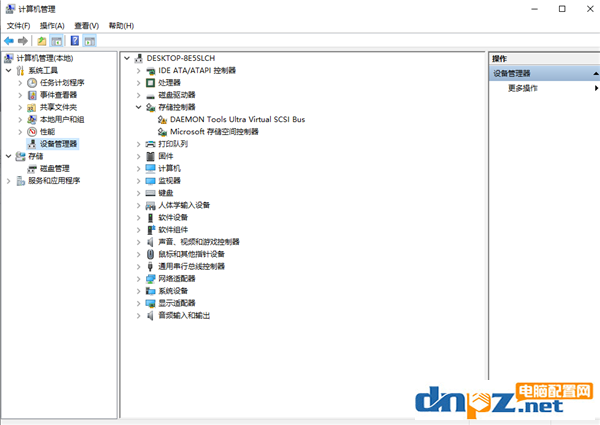
3、点击进去往下找到网络适配器,在这里我们可以看到所有的网络驱动以及程序。然后我们右键点开一个,如果显示这个设备被禁用了,那么我们启用就可以了。

4、如果这样还不行的话,我们就把这里所有的网络程序都打开一遍,都选择启用就可以了。小编的是正常的所以没有提示启用。
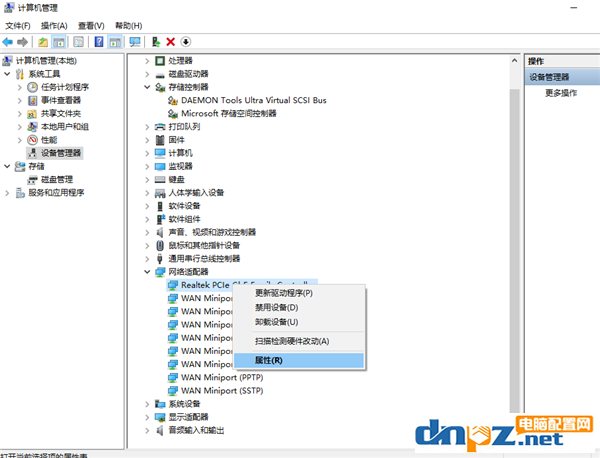
5、这时候我们就会发现我们的移动热点可以用了。

总结:大家打开电脑的计算机管理,找到设备管理器,在网络适配器中将所有网络驱动程序全部启用就可以了!
- 电脑灰电平衡真的存在吗?电脑清理灰尘后开不了机到底是什么原因?
- win10系统蓝屏提示inaccessible boot device的解决方法
- 如何修复主板上的红灯错误?电脑主板亮红灯是怎么回事?
- win7电脑锁屏后电脑连接不到网络(电脑黑屏打开后无法连接网络)
- 电脑共享打印机拒绝访问的解决方法 组策略一个设置就搞定
- Win10任务栏图标变成白色的解决方法
- 电脑为什么会发出噪音?电脑主机产生噪音的配件有哪些?
- 电脑自动安装乱七八糟的软件是什么问题?如何解决?
- 电脑主机里边滋滋响(啸叫)是什么回事?
- 电脑显卡、电源、主板啸叫问题如何解决?
- windows11安装不了 提示这台电脑无法运行windows11
- 安装win10系统时无法输入用户名键盘没反应


















